Reklama
Czy faktycznie używasz Microsoft OneDrive, czy po prostu masz dość wyskakujących okienek z prośbą o dokończenie instalacji? Chociaż OneDrive to dobre rozwiązanie do przechowywania w chmurze, możesz je usunąć, jeśli już korzystasz z Dropbox, Dysku Google lub innego dostawcy. Po Microsoft zmniejsz wolne miejsce do 5 GB Jak przenieść OneDrive na Dysk Google po zmniejszeniu przestrzeni dyskowejInternet jest zły na Microsoft. Po obiecaniu nieograniczonej przestrzeni dyskowej z subskrypcją Office 365 i 15 GB przestrzeni dyskowej dla bezpłatnych użytkowników, firma zrezygnowała z obietnicy. Wszystko dlatego, że niektórzy użytkownicy wykorzystywali ... Czytaj więcej , otrzymasz wybaczenie za przeniesienie do hojnej 15 GB Dysku Google.
OneDrive integruje się z Windows 10 i nie jest oddzielnym pobieraniem, ale nadal jest bezpiecznie to wyłączyć 9 Funkcje systemu Windows 10, które można bezpiecznie wyłączyćWindows 10 jest pełen funkcji, ale wiele z nich jest niepotrzebnych. Oto jak bezpiecznie przycinać niechciane funkcje z systemu Windows 10 w celu usprawnienia działania. Czytaj więcej
. Od najłatwiejszej do najbardziej złożonej metody, pokażemy Ci, jak wyłączyć OneDrive, aby już Ci to nie przeszkadzało.Dzięki aktualizacji Creators Update lub Windows 7: Łatwo!
Najnowsza aktualizacja systemu Windows 10 przynosi wiele ulepszeń Rzut oka na aktualizację Windows 10 Creators UpdateMicrosoft właśnie ogłosił kolejną ważną aktualizację systemu Windows 10. Aktualizacja twórców trafi do 400 milionów użytkowników wiosną 2017 r. Oto najważniejsze wydarzenia środowego Windows 10. Czytaj więcej . Jeden z nich nie ma żadnych nagłówków, ale to świetna wiadomość dla każdego, kto nienawidzi OneDrive. W aktualizacji Creators Update możesz całkowicie usunąć OneDrive bez przeskakiwania przez jakiekolwiek obręcze.
Jeśli możesz w to uwierzyć, Microsoft pozwala teraz usunąć OneDrive przez odinstalowanie go tak jak każdej innej aplikacji Jak łatwo usunąć Bloatware z systemu Windows 10Windows 10 ma własny zestaw wstępnie zainstalowanych aplikacji. Spójrzmy na metody, których możesz użyć, aby usunąć nadmuchiwane oprogramowanie z komputera i zdjąć system Windows 10. Czytaj więcej . Rodzaj Aplikacje w menu Start, aby otworzyć Aplikacje i funkcje okno. Szukaj OneDrive na liście, a następnie kliknij jej wpis i naciśnij Odinstaluj przycisk. To usunie go z twojego systemu - dość proste, prawda?
Pamiętaj, że jeśli używasz systemu Windows 7, możesz łatwo odinstalować OneDrive, odwiedzając stronę Panel sterowania> Programy i funkcje. Kliknij prawym przyciskiem myszy OneDrive i wybierz Odinstaluj pozbyć się tego. Pokazaliśmy jak usunąć OneDrive z Windows 8.1 Jak wyłączyć Microsoft OneDrive w systemie Windows 8.1Powinieneś mieć swobodę wyboru miejsca przechowywania danych. Automatyczne rozwiązanie do synchronizacji w chmurze to świetny pomysł, ale może nie lubisz OneDrive. Oto jak to wyłączyć. Czytaj więcej , też.
Nie masz jeszcze aktualizacji dla twórców? Wkrótce pojawi się na Twoim komputerze - możesz też pominąć czekanie i zainstaluj go teraz Jak uzyskać teraz aktualizację systemu Windows 10 dla twórcówAktualizacja Windows 10 Creators Update zostanie wprowadzona w kwietniu. Czy chcesz to wypróbować? A może wolisz tego uniknąć? Pokażemy Ci, jak uzyskać system Windows 10 1703 według własnego harmonogramu. Czytaj więcej .
Jeśli masz system Windows 10 Pro
Aktualizacja Creators Update ułatwia usunięcie OneDrive, ale poprzednie wersje systemu Windows mają inne metody jego wyłączenia. Jeśli masz wersję Pro systemu Windows 10 (który nie jest warte uaktualnienia Czy aktualizacja systemu Windows 10 Pro jest warta 99 USD?Windows 10 Pro oferuje więcej funkcji, ale także kosztuje 99 USD za aktualizację z wersji Home. Oto, co musisz wiedzieć, aby zdecydować, czy profesjonalne funkcje są warte aktualizacji. Czytaj więcej jeśli nie), możesz skorzystaj z edycji zasad grupy 12 sposobów, dzięki którym zasady grupy systemu Windows mogą ulepszyć komputerZasady grupy systemu Windows zapewniają zaawansowaną kontrolę nad systemem, bez konieczności bałagania się w rejestrze. Pokażemy Ci, jak łatwo dostosować system Windows w sposób, który Twoim zdaniem nie był możliwy. Czytaj więcej wyłączyć OneDrive. naciśnij Klawisz Windows + R. aby otworzyć Biegać dialog, a następnie wpisz gpedit.msc aby otworzyć Edytor zasad grupy.
Przejdź w dół drzewa do Konfiguracja komputera> Szablony administracyjne> Składniki systemu Windows> OneDrive. Po prawej stronie zobaczysz listę ustawień, które możesz dostosować. Kliknij dwukrotnie Zapobiegaj korzystaniu z OneDrive do przechowywania plików i zmień to z Nie skonfigurowane do Włączone. Kliknij ok aby zapisać zmiany, a następnie uruchom ponownie komputer, aby je zastosować.

Gdy to zrobisz, OneDrive zasadniczo zniknie. Chociaż jest technicznie nadal obecny, to ustawienie uniemożliwia synchronizację OneDrive, ukrywa go w Eksploratorze plików i nie można uzyskać dostępu do aplikacji OneDrive. To jest tak dobre, jak usunięte dla większości ludzi.
Osoby z Windows 10 Home mogą spróbuj obejść, aby uzyskać dostęp do Edytora zasad grupy Jak uzyskać dostęp do edytora zasad grupy, nawet w Windows Home i ustawieniach, aby spróbowaćZasady grupy to elektronarzędzie, które umożliwia dostęp do zaawansowanych ustawień systemu. Pokażemy Ci, jak uzyskać do niego dostęp lub jak go skonfigurować w Windows Home i ponad 5 potężnych Zasadach Grup do uruchomienia. Czytaj więcej aby mogli skorzystać z tej metody. Wykonaj te same kroki, aby wyłączyć OneDrive.
Windows 10 Home: Ukrywanie OneDrive
W domowych wersjach systemu Windows nie masz dostępu do edytora zasad grupy. Możesz jednak wykonać te same kroki ręcznie, aby usunąć wszystkie wystąpienia OneDrive.
Znajdź ikonę OneDrive (wygląda jak dwie chmury) w zasobniku systemowym w prawym dolnym rogu ekranu. Jeśli go nie widzisz, kliknij małą strzałkę, aby wyświetlić ukryte ikony. Następnie kliknij prawym przyciskiem myszy ikonę OneDrive i wybierz Ustawienia.
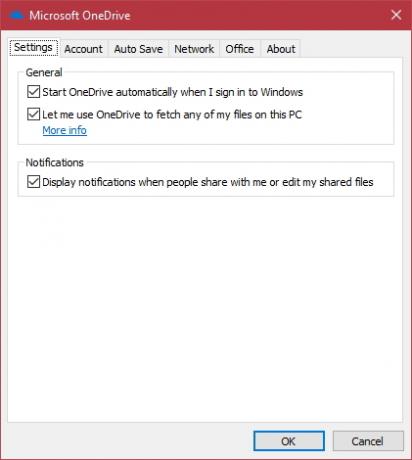
Odznacz wszystkie pola w Generał kartę, a następnie odwiedź Automatyczne zapisywanie patka. Ustaw tutaj opcje na Tylko ten komputer i odznacz pola poniżej. Następnie przejdź do Konto kartę i kliknij Wybierz foldery. Kliknij pole, aby Zsynchronizuj wszystkie pliki i foldery w mojej OneDrive dwa razy, aby wyczyścić wszystko i naciśnij ok. To usuwa wszystko z OneDrive z komputera, gdy jest nieruchomy utrzymanie go w chmurze Co to jest chmura?Chmura. Jest to termin, który często się rzuca. Czym dokładnie jest chmura? Czytaj więcej .
Teraz wróć do Konto zakładkę w ustawieniach OneDrive. Kliknij Odłącz ten komputer aby usunąć konto z OneDrive i zamknąć Witamy wyskakujące okno, ponieważ nie jest potrzebne. Na koniec otwórz okno Eksploratora plików. Znajdź OneDrive na lewym pasku bocznym i kliknij go prawym przyciskiem myszy, aby go otworzyć Nieruchomości. Sprawdź Ukryty pole na Generał tab, aby zapobiec jego wyświetlaniu. Kliknij prawym przyciskiem myszy ikonę OneDrive na pasku zadań po raz ostatni i kliknij Wyjście aby to zamknąć.
Metoda jądrowa (niezalecana)
Od czasu uruchomienia systemu Windows 10, kolejna metoda odinstalowania OneDrive ma swoje rundy. Ta uruchamia szybką dezinstalację w aplikacji OneDrive, ale wokół niej jest kilka nieznanych. Nie jest jasne, jak odzyskać OneDrive po użyciu tej metody, i może pozostawić inne elementy usługi w pobliżu.
Powinieneś użyć jednej z powyższych metod, ale jeśli naprawdę chcesz usunąć OneDrive, możesz to zrobić za pomocą kilku szybkich poleceń. Otwórz an wiersz polecenia administratora Niezbędne polecenia Windows CMD, które powinieneś znaćPonury interfejs wiersza polecenia jest bramą do zaawansowanych narzędzi systemu Windows. Pokażemy niezbędne polecenia CMD, które pozwolą ci uzyskać do nich dostęp. Czytaj więcej klikając prawym przyciskiem myszy przycisk Start i wybierając Wiersz polecenia (administrator) lub Windows PowerShell (administrator). Wpisz to polecenie, aby zabić wszystkie bieżące wystąpienia OneDrive:
taskkill / f / im OneDrive.exe. Następnie wpisz pierwsze polecenie, jeśli tak z uruchomioną 64-bitową wersją systemu Windows Jaka jest różnica między 32-bitowym a 64-bitowym systemem Windows?Jaka jest różnica między 32-bitowym a 64-bitowym systemem Windows? Oto proste wyjaśnienie i sposób sprawdzenia, którą wersję posiadasz. Czytaj więcej lub drugie polecenie dla użytkowników 32-bitowych:
% SystemRoot% \ SysWOW64 \ OneDriveSetup.exe / uninstall. % SystemRoot% \ System32 \ OneDriveSetup.exe / uninstall. To nie monituje o potwierdzenie, ale usuwa aplikację i usługę OneDrive. Ponownie, jedna z powyższych, mniej inwazyjnych metod jest lepszym wyborem dla większości użytkowników.
Życie bez OneDrive
Chociaż OneDrive jest podłączony do nowszych wersji systemu Windows, na szczęście nie jest trudny do usunięcia. Niezależnie od tego, czy nie ufasz pamięci w chmurze, czy wolisz korzystać z usług innego dostawcy, możesz zdecydować, czy chcesz z niej korzystać samodzielnie. Po wykonaniu jednego z tych procesów komputer z systemem Windows staje się wolny od OneDrive.
Zdecydowanie zalecamy jednak skorzystanie z usług innego dostawcy pamięci w chmurze, ponieważ ułatwiają one dostęp do plików z dowolnego miejsca, posiadają wiele schludnych funkcji 15 rzeczy, których nie wiedziałeś, że możesz zrobić z DropboxUsługi przechowywania w chmurze pojawiły się i zniknęły, ale Dropbox jest prawdopodobnie tym, który był tu najdłużej. A teraz poprawił swoją grę dzięki wielu nowym funkcjom. Odkryjmy. Czytaj więcej i działać jako dodatkowa warstwa w kopii zapasowej. Dodatkowo, upewnij się, że masz odpowiednią kopię zapasową The Ultimate Windows 10 Data Backup GuidePodsumowaliśmy każdą opcję tworzenia kopii zapasowych, przywracania, odzyskiwania i naprawy, jaką mogliśmy znaleźć w systemie Windows 10. Skorzystaj z naszych prostych wskazówek i nigdy więcej nie rozpaczaj nad utraconymi danymi! Czytaj więcej więc nie stracisz swoich danych!
Czy podoba Ci się OneDrive, czy z przyjemnością go usuwasz? W komentarzach powiedz nam o swoim ulubionym dostawcy pamięci masowej w chmurze i korzystaniu z OneDrive!
Ben jest zastępcą redaktora i menedżerem postów sponsorowanych w MakeUseOf. On trzyma B.S. w Computer Information Systems z Grove City College, gdzie ukończył Cum Laude i z wyróżnieniem w swojej specjalności. Lubi pomagać innym i jest pasjonatem gier wideo jako medium.


